我能够从照片库中选择并显示图像,但我的目标是能够将所选择的图像或文件路径保存到核心数据,以便在选择保存的记录时,该图像也将显示。
我有 CoreData 工作,我能够很好地显示 CoreData 中的文本,只是图像支撑着我。
@IBAction func addPic(sender: AnyObject) {
pickerController.delegate = self
pickerController.sourceType = UIImagePickerControllerSourceType.PhotoLibrary
// 2
self.presentViewController(pickerController, animated: true, completion: nil)
// Displays image
func imagePickerController(picker: UIImagePickerController!,didFinishPickingMediaWithInfo info: NSDictionary!){
image.image = info[UIImagePickerControllerOriginalImage] as? UIImage
self.dismissViewControllerAnimated(true, completion: nil)
最佳答案
跳至 处理图像 了解如何转换 UIImage至 NSData (这是核心数据使用的)
或从github下载
核心数据设置:
设置两个实体:
全分辨率和缩略图。
Full Resolutions 是存储原始图像。
用于存储要在应用程序内使用的较小版本的缩略图。
您可以在 UICollectionView 中使用较小的版本。例如概览。
图像存储为 Binary Data在 Core Data . Foundation中对应的类型是 NSData .转换回 UIImage与 UIImage(data: newImageData)
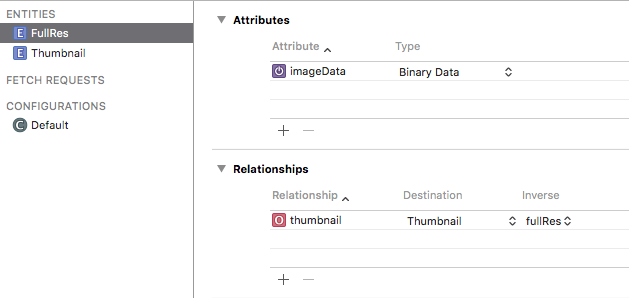

检查 允许外部存储 二进制数据字段框。这将自动将图像保存在文件系统中,并在 Core Data 中引用它们
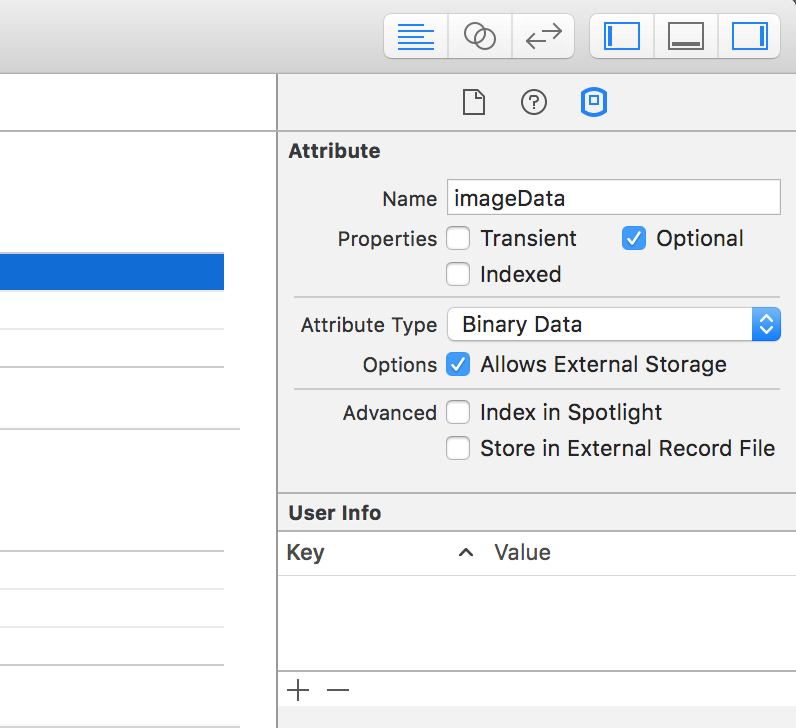
连接两个实体,在两者之间创建一对一的关系。
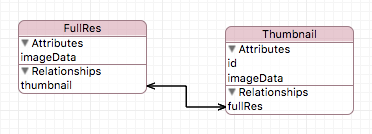
转至 编辑 en 选择创建 NSManagedObjectSubclass .
这将生成带有代表您的托管对象子类的类的文件。这些将出现在您的项目文件结构中。
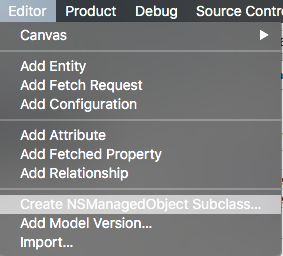
基本 View Controller 设置:
导入以下内容:
import UIKit
import CoreData
UIButtons和一个 UIImageView在界面生成器中 class ViewController: UIViewController {
// imageview to display loaded image
@IBOutlet weak var imageView: UIImageView!
// image picker for capture / load
let imagePicker = UIImagePickerController()
// dispatch queues
let convertQueue = dispatch_queue_create("convertQueue", DISPATCH_QUEUE_CONCURRENT)
let saveQueue = dispatch_queue_create("saveQueue", DISPATCH_QUEUE_CONCURRENT)
// moc
var managedContext : NSManagedObjectContext?
override func viewDidLoad() {
super.viewDidLoad()
imagePickerSetup() // image picker delegate and settings
coreDataSetup() // set value of moc on the right thread
}
// this function displays the imagePicker
@IBAction func capture(sender: AnyObject) { // button action
presentViewController(imagePicker, animated: true, completion: nil)
}
@IBAction func load(sender: AnyObject) { // button action
loadImages { (images) -> Void in
if let thumbnailData = images?.last?.thumbnail?.imageData {
let image = UIImage(data: thumbnailData)
self.imageView.image = image
}
}
}
}
此函数将一个值设置为
managedContext在正确的线程上。由于 CoreData 需要将所有操作合二为一 NSManagedObjectContext发生在同一个线程中。extension ViewController {
func coreDataSetup() {
dispatch_sync(saveQueue) {
self.managedContext = AppDelegate().managedObjectContext
}
}
}
扩展
UIViewController所以它符合UIImagePickerControllerDelegate和 UINavigationControllerDelegateUIImagePickerController 需要这些.创 build 置函数并创建委托(delegate)函数
imagePickerController(picker: UIImagePickerController, didFinishPickingImage image: UIImage, editingInfo: [String : AnyObject]?)extension ViewController : UIImagePickerControllerDelegate, UINavigationControllerDelegate {
func imagePickerSetup() {
imagePicker.delegate = self
imagePicker.sourceType = UIImagePickerControllerSourceType.Camera
}
// When an image is "picked" it will return through this function
func imagePickerController(picker: UIImagePickerController, didFinishPickingImage image: UIImage, editingInfo: [String : AnyObject]?) {
self.dismissViewControllerAnimated(true, completion: nil)
prepareImageForSaving(image)
}
}
立即辞退
UIImagePickerController ,否则应用程序将出现卡住。处理图像:
在
imagePickerController(picker: UIImagePickerController, didFinishPickingImage image: UIImage, editingInfo: [String : AnyObject]?) 内部调用这个函数.timeIntervalSince1970 获取当前日期.这将返回 NSTimerInterval马上。这很好地转换为 Double .它将作为图像的唯一 id 并作为对它们进行排序的一种方式。 dispatch_async(convertQueue)首先在一个单独的线程上做繁重的工作。 UIImage至 NSData这是通过 UIImageJPEGRepresentation(image, 1) 完成的. 1代表品质在哪里1是最高的和0是最低的。它返回一个可选的,所以我使用了可选的绑定(bind)。 NSData . 代码:
extension ViewController {
func prepareImageForSaving(image:UIImage) {
// use date as unique id
let date : Double = NSDate().timeIntervalSince1970
// dispatch with gcd.
dispatch_async(convertQueue) {
// create NSData from UIImage
guard let imageData = UIImageJPEGRepresentation(image, 1) else {
// handle failed conversion
print("jpg error")
return
}
// scale image, I chose the size of the VC because it is easy
let thumbnail = image.scale(toSize: self.view.frame.size)
guard let thumbnailData = UIImageJPEGRepresentation(thumbnail, 0.7) else {
// handle failed conversion
print("jpg error")
return
}
// send to save function
self.saveImage(imageData, thumbnailData: thumbnailData, date: date)
}
}
}
此函数执行实际保存。
dispatch_barrier_sync(saveQueue) 转到 CoreData 线程托管对象上下文。
do try catch尝试保存 通过使用
dispatch_barrier_sync(saveQueue)我们确信我们可以安全地存储新图像,并且新的保存或加载将等到完成。代码:
extension ViewController {
func saveImage(imageData:NSData, thumbnailData:NSData, date: Double) {
dispatch_barrier_sync(saveQueue) {
// create new objects in moc
guard let moc = self.managedContext else {
return
}
guard let fullRes = NSEntityDescription.insertNewObjectForEntityForName("FullRes", inManagedObjectContext: moc) as? FullRes, let thumbnail = NSEntityDescription.insertNewObjectForEntityForName("Thumbnail", inManagedObjectContext: moc) as? Thumbnail else {
// handle failed new object in moc
print("moc error")
return
}
//set image data of fullres
fullRes.imageData = imageData
//set image data of thumbnail
thumbnail.imageData = thumbnailData
thumbnail.id = date as NSNumber
thumbnail.fullRes = fullRes
// save the new objects
do {
try moc.save()
} catch {
fatalError("Failure to save context: \(error)")
}
// clear the moc
moc.refreshAllObjects()
}
}
}
加载图像:
extension ViewController {
func loadImages(fetched:(images:[FullRes]?) -> Void) {
dispatch_async(saveQueue) {
guard let moc = self.managedContext else {
return
}
let fetchRequest = NSFetchRequest(entityName: "FullRes")
do {
let results = try moc.executeFetchRequest(fetchRequest)
let imageData = results as? [FullRes]
dispatch_async(dispatch_get_main_queue()) {
fetched(images: imageData)
}
} catch let error as NSError {
print("Could not fetch \(error), \(error.userInfo)")
return
}
}
}
}
用于缩放图像的函数:
extension CGSize {
func resizeFill(toSize: CGSize) -> CGSize {
let scale : CGFloat = (self.height / self.width) < (toSize.height / toSize.width) ? (self.height / toSize.height) : (self.width / toSize.width)
return CGSize(width: (self.width / scale), height: (self.height / scale))
}
}
extension UIImage {
func scale(toSize newSize:CGSize) -> UIImage {
// make sure the new size has the correct aspect ratio
let aspectFill = self.size.resizeFill(newSize)
UIGraphicsBeginImageContextWithOptions(aspectFill, false, 0.0);
self.drawInRect(CGRectMake(0, 0, aspectFill.width, aspectFill.height))
let newImage:UIImage = UIGraphicsGetImageFromCurrentImageContext()
UIGraphicsEndImageContext()
return newImage
}
}
关于swift - 将选取的图像保存到 CoreData,我们在Stack Overflow上找到一个类似的问题: https://stackoverflow.com/questions/27995955/